마이크로 소프트는 이제 별칭의 도입 이후 모든 일을 누락 된 하나의 가장 기다려온 가장 필요한 기능을 마련했다. 예,이제 별칭 주소를 사용하여 이메일을 보낼 수 있습니다. 기본 메일 주소 외에 별칭(프록시)주소를 갖는 것은 항상 모든 사무실 관리자/사용자에게 이익이되었습니다. 그것은 다른 별칭에 대한 메일을 수신하고 기본 메일 주소로 메시지가 너무 상주 같은 상자에 그것을 보유하는 방식으로 우리를 지원 유지합니다.
왜 별칭인가?
조직에 여러 도메인 및 부서 또는 둘 이상의 병합된 회사를 처리하는 관리 단위가 있는 상황을 고려하십시오. 이 지역을 대상으로 한 모든 이메일이 단일 사서함에 수집되어 큰 도전이라면 어떨까요? 별칭 소개와 함께,그것은 가능하게되었다.
별칭의 새로운 기능?
이전 별칭 기능을 사용하면 별칭 주소로 이메일만 수신할 수 있습니다. 하지만 지금은 하나의 아웃룩을 사용하여 별칭 주소에서 이메일을 보낼 수 있습니다. 받는 사람은”보낸 사람”표시 줄에서 보낸 사람의 프록시 주소를 볼 수 있습니다. 받는 사람이 별칭의 메시지에 회신하면 별칭 주소가”받는 사람”표시줄에 표시됩니다. 그리고 메시지는 대상 받는 사람의 기본 사서함에 도달합니다.
프록시 주소에서 보내기 더 이상 돈키호티입니다!
마이크로소프트는 최근 이 기능이 6 월 21 일에 사용될 것이라고 발표했다. 갑자기,어떤 사전 암시없이,이 기능은 지난 주 이후 발효. 이 기본적으로 활성화되어 있지 않은 그러나 우리는이 깊은 살펴해야합니다.
이 기능을 활성화 한 후 아래 이미지와 같이 프록시 주소에서 이메일을 보낼 수 있습니다.
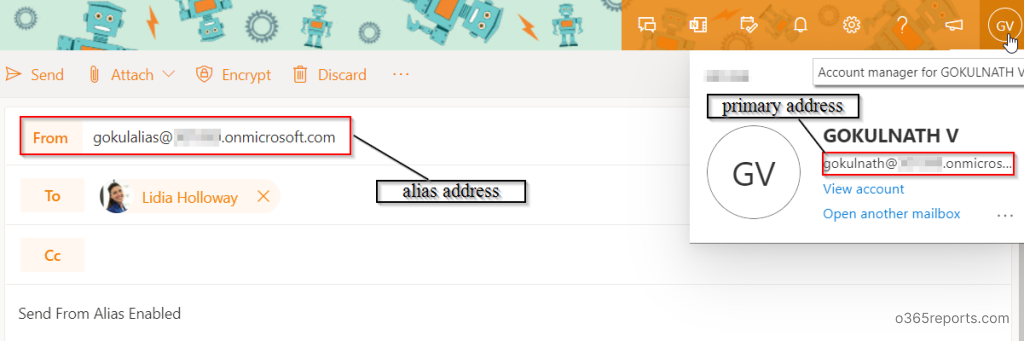
다음 이미지는 받는 사람이”보낸 사람”주소에서 보낸 사람의 프록시 주소를 볼 수 있는 방법을 보여 줍니다.
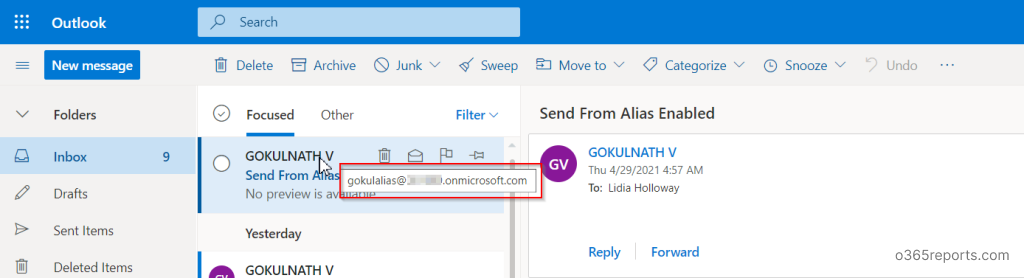
로 별칭 보내기 사용:
아래 단계에 따라 프록시 주소에서 이메일 전송을 활성화합니다.
1 단계:다음을 실행하여 온라인 파워쉘에 연결합니다.
|
1
|
째챠쨉쨉쨍짝 쩔챘 쩌쩌짯
|
2 단계:설정을 사용하려면 다음을 사용하십시오.
|
1
|
다음 예제에서는 다음과 같이 구성 할 수 있습니다.
|
이 기능을 사용할 준비가 설정되어 있으며 사용자는 다른 이메일 주소에서 이메일을 보낼 수 있습니다.
별칭으로 보내기 기능이 활성화되어 있는지 확인하려면
|
1
|
쩐쨀챌쩌쩌쩔채.
|
상태가”참”으로 표시됩니다.
대신에,경우의 결과 끝으로 모든 오류’같은 용어로 인식되지 않는 이름의 cmdlet,함수,스크립트 파일 또는 실행할 수 있는 프로그램을 사용하는 동안,위의 cmdlet,다음 문제가 있을 수 있습니다 exchange 온라인 모듈을 설치합니다. 당신은 설치하고 파워 쉘 스크립트를 사용하여 교환 온라인 파워 쉘을 연결하거나 수동으로 설치하는 아래 주어진 방법을 시도 할 수 있습니다. 이 모듈을 설치하려면 다음 단계를 따르세요.
|
1
|
설치 모듈 이름 교환온라인 관리 범위 모든 사용자
|
위의 명령을 실행 한 후”와이”다운로드를 수락하십시오. 이 모듈은 1 분 안에 다운로드 및 설치됩니다.
사무실 365 에 있는 별칭에서 전자 우편을 보내는 방법?
이 기능은 위에서 언급 한 바와 같이 활성화 된 경우,모든 버킷리스트에 남아있는 것은 단지 그것을 탐구한다. 우리가 지금 이메일을 보내는 시작하는 방법을 살펴 보자.
- 아웃룩 웹 응용 프로그램으로 이동합니다.
- “새 메시지”버튼을 클릭하여 이메일을 작성하십시오.
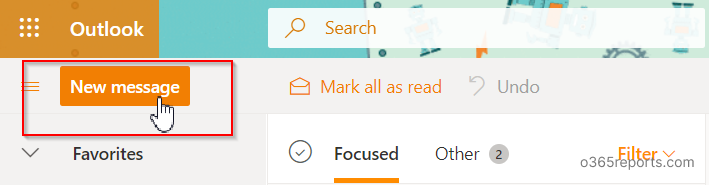
- 상단 창의 오른쪽 모서리에있는 미트볼 메뉴(3 점)를 클릭하십시오.
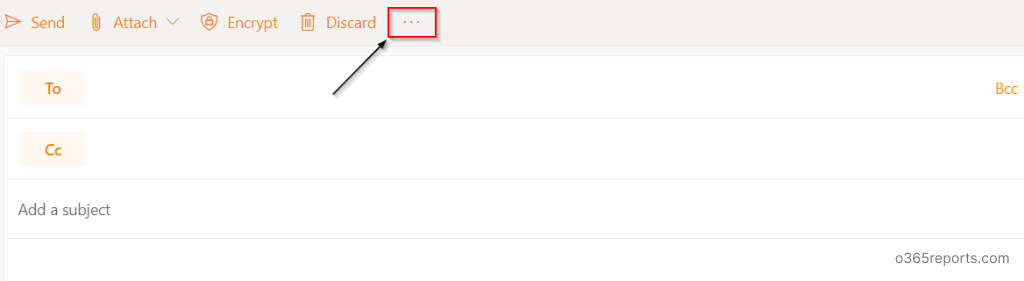
- “다음에서 표시”옵션을 선택하십시오.
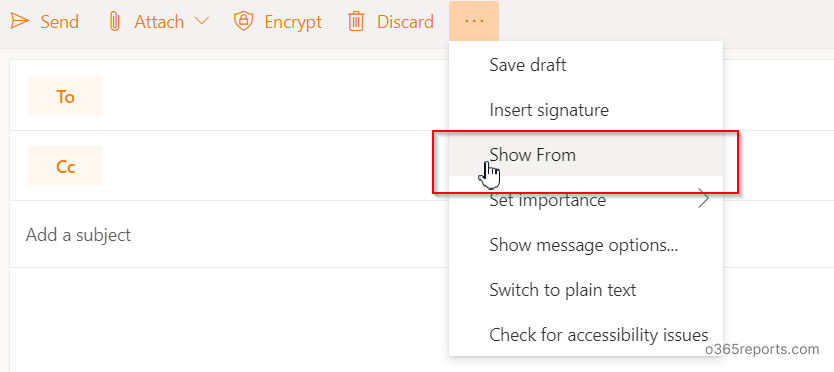
- 보낸 사람 버튼을 클릭하고”기타 이메일 주소”옵션을 선택하십시오.
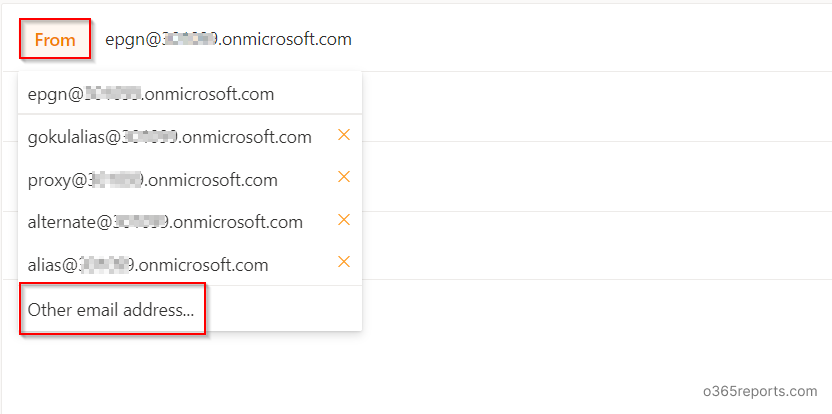

- 별칭 주소/프록시 주소/플러스 주소를 수동으로 입력하고 수신자의 주소,제목,메시지를 추가하고 보냅니다.
별칭 주소를 통해 보낸 첫 번째 메일 다음에”보낸 사람”버튼을 클릭하면 각 별칭 주소가 자동으로 표시되기 시작합니다.